وارد کردن یک پروژه Geographics به XFM
بیایید چند روز پیش ببینیم من نارگیل را شکستم برای انجام این کار، و من مهارت را پیدا کردم ... hehe، من از آن لذت می برم. من این فرصت را به دست می آورم زیرا در دو هفته من در بالتیمور هستم و نمی خواهم به نظر برسد حلق آویز هستم ** درخواست از آنچه در حال خواندن است.
من قصد دارم این فرصت را برای توضیح چگونگی اتصال به یک پروژه محلی و سپس آن را به XFM وارد کنم.
یک پروژه محلی را وصل کنید.
در مورد من ، من یک mdb با mscatalog ، دسته ها و ویژگی های یک پروژه قبلاً استفاده شده دارم. چیزی که من می خواهم این است که آن را به صورت محلی متصل کنم ، بیایید این کار را شرورانه انجام دهیم.
1 ایجاد ODBC
برای اتصال Geographics با Access، شما باید یک ODBC ایجاد کنید، این کار به این صورت انجام می شود (من از ویندوز XP استفاده می کنم):
- "شروع / کنترل پنل / ابزار اداری / منابع داده (ODBC)"
- سپس در پنل بعدی شما باید "add / microsoft driver mdb / finalize" را انتخاب کنید
- در پانل زیر یک نام به منبع داده داده می شود، در مورد من از "local_project" بدون نقل قول استفاده می کنم و دکمه "ایجاد" را انتخاب می کنم
- سپس من نشان می دهم که کجا می خواهم پایگاه داده را ایجاد کنم، در این صورت من آن را به طور مستقیم در C قرار می دهم و آن را proyecto_local.mdb نامگذاری می کنم، سپس پانل را ترک می کنم، هر دو را قبول می کنم.
تا کنون، آنچه من دارم یک پایگاه داده خالی است، با منبع داده ای که Geographics درک می کند.
2 پروژه را در Geographics ایجاد کنید
برای ایجاد این پروژه، ما وارد Geographcis می شویم
- معمولا در "Start / all programs / microstation / microstation geographics"
- من هر فایل را انتخاب می کنم و یک بار در داخل من پروژه "project / wizard / next / crate project" را انتخاب می کنم سپس دایرکتوری را انتخاب می کنم، آن را در "C: / proyecto1" قرار می دهم
- سپس محل فایل دانه انتخاب می شود، در صورتی که از آن متفاوت است از "C: فایل برنامه BentleyWorkspacesystemseedseed2d.dgn"
- و در نهایت منشاء داده "ODBC" انتخاب شده است و ما نام "local_project" را همانطور که قبلا آن را ایجاد کردیم، می نویسیم.
- برای پایان دادن، "ایجاد / بعد / تأیید، ثبت نام mapid / لغو"
با این کار، این پروژه ساختار جداول را که Geographics در پایگاه داده ای که خالی از آن بود، ایجاد کرده است.
3 پایگاه داده را جایگزین کنید
اکنون ، ما Geographics را می بندیم و پایگاه داده ای را که ایجاد کرده ایم با یکی از داده هایی که داشته ایم جایگزین می کنیم و مطمئن می شویم که نام آن یکسان است. هنگام افتتاح جغرافیایی و باز کردن پروژه ، دسته ها و ویژگی ها برای کار با آنها در دسترس است.
4 جایگزین کردن ucf
یک گزینه ... برای این لحظه، اما برای این پروژه به طور مستقیم باز می شود ... متاسفم، ما درباره آن بعدا صحبت خواهیم کرد.
پروژه را از مدیریت زمین شناسی وارد کنید
1 از جادوگر استفاده کنید
اکنون برای وارد کردن پروژه به XFM، ما موارد زیر را انجام می دهیم:
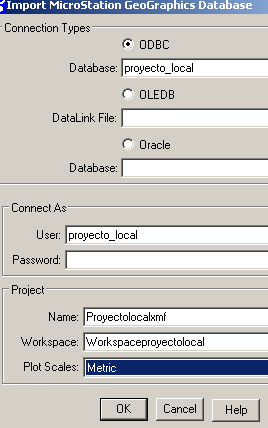 "خانه / همه برنامه ها / بنتلی / بنتلی نقشه v8 xm / bentley geospatial administrator"
"خانه / همه برنامه ها / بنتلی / بنتلی نقشه v8 xm / bentley geospatial administrator" - پایگاه داده فایل / واردات جغرافیایی
- در اینجا شما باید منبع ODBC ، نام پایگاه داده ، کاربر را انتخاب کرده و نامی را برای طرحواره ایجاد کنید. همچنین لازم است مشخص شود که کدام واحدهای رسم را ترجیح می دهیم ، من از معیارها استفاده خواهم کرد.
2 یک فایل جدید ایجاد کنید
حالا ما دکمه "فایل جدید" را فشار می دهیم
و در آنجا می بینیم که پروژه کامل با دسته ها، ویژگی ها، سبک های خط، نوع اشیاء ایجاد شده است.

بد نیست، برای شکستن نارگیل ... برای ذخیره ساختار به عنوان xml انجام می شود "فایل / ذخیره" و یا "فایل / صادرات"






من می خواهم به شما یک سند برای تولید یک پروژه از ابتدا با استفاده از موقعیت مکانی جغرافیایی به من بدهید Administrator: manfloar@yahoo.com